修改图片尺寸的几个简单方法
修改图片尺寸的几个简单方法~~图片,是我们常用的文件格式,也是日常生活与工作中重要的文件。图片记录了非常多的元素和内容,其中不乏有工作上的内容,也有对一些日常生活的记录。所以说,图片文件对我们来说是非常重要的。在一些设备和软件中,对图片使用有一定的规则和要求,比如对图片的尺寸就有要求。如果尺寸不符合要求的话,无法将这些图片上传到对应位置。这个时候,我们需要将图片文件的尺寸进行处理和修改,以达到图片使用的要求。
为了保证图片文件的质量,我们可以采取专业的修改手段。例如接下来我们将为大家介绍的几种方法,大家可以一一尝试,选择最为简便、安全的方法就可以了。
修改图片尺寸方法一:使用“优速图片格式转换器”软件
步骤1、如果我们还没有安装“优速图片格式转换器”这个软件的话,建议大家按照上面的下载链接下载一下,如果看不到下载链接的话,我们可以自行搜索下载。打开软件之后,点击左侧功能区中的【更改尺寸】就可以了。

步骤2、需要将待处理的照片上传到软件中,直接点击软件上方的【添加文件】按钮就可以了;需要批量处理的话,也可以上传文件夹的。
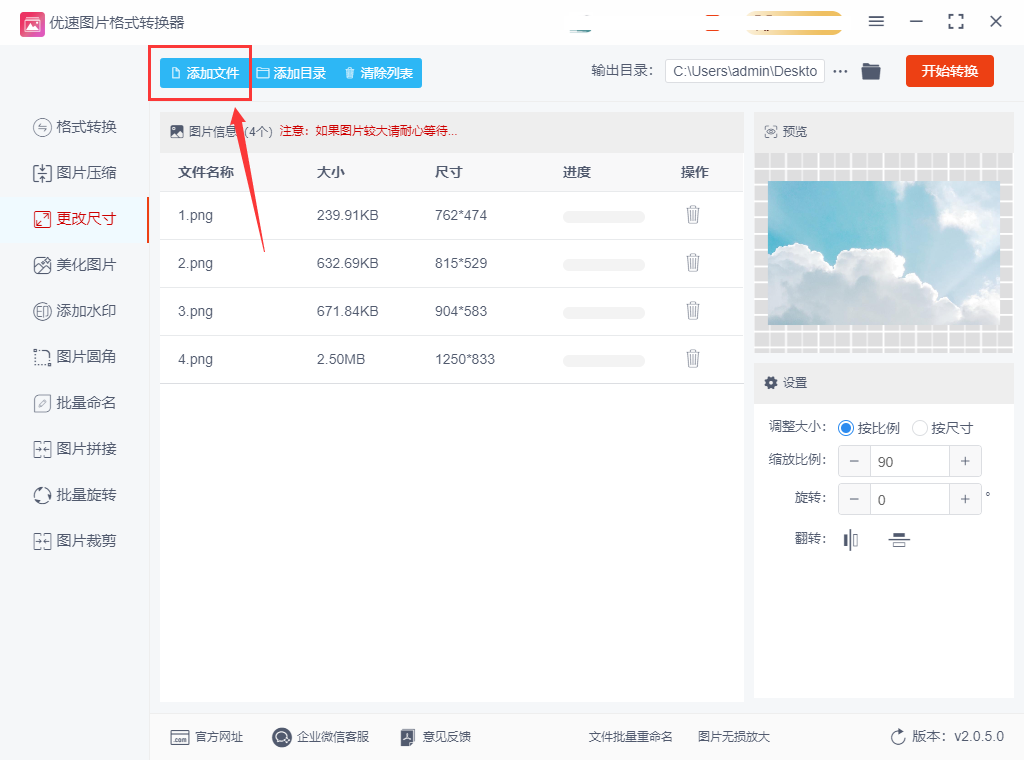
步骤3、按照实际情况,对参数进行更改和设置,按比例可以将所有图片尺寸等比例放大或者缩小;按尺寸则是将所有图片尺寸修改成设置的宽度和高度。
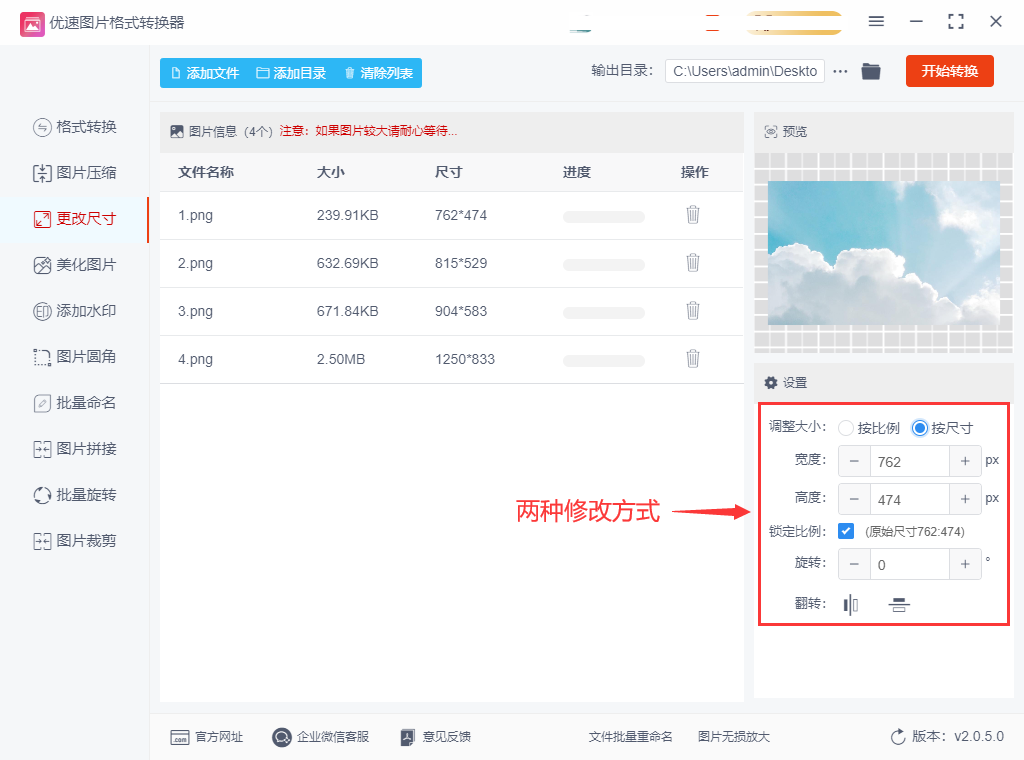
步骤4、完成上述操作之后,直接点击【开始转换】按钮,启动软件程序。软件会按照我们已经设置好的参数,将图片的尺寸进行更改。
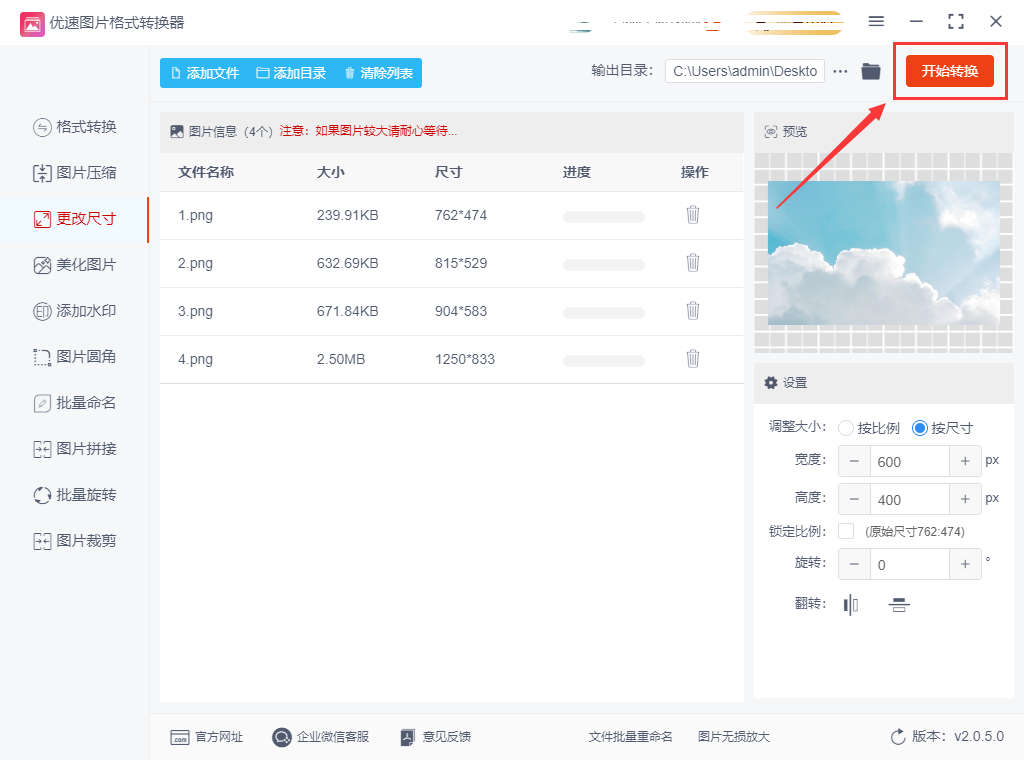
步骤5、完成修改后软件会自动打开输出文件夹,输出文件夹中保存了修改好尺寸的图片。所有图片的尺寸已经按照我们的需求修改完成了。这个操作步骤是不是非常简单呢~~
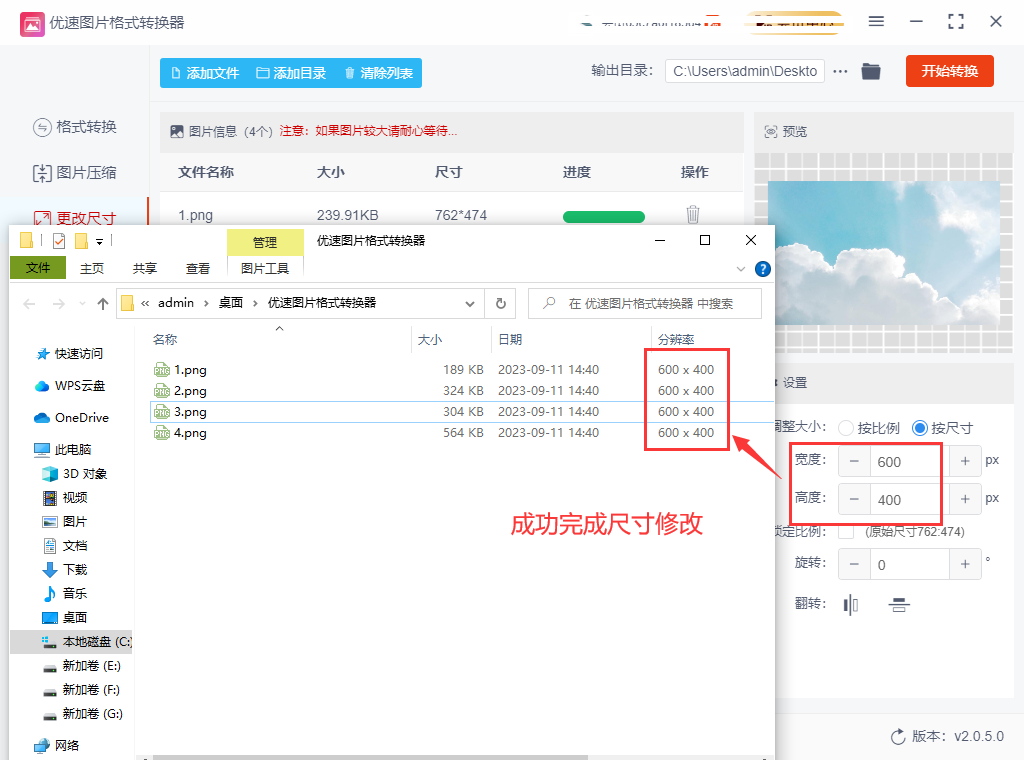
修改图片尺寸方法二:使用photoshop修改图片尺寸
Photoshop是一款由Adobe公司开发的图像编辑软件,广泛用于图像处理、设计和编辑。它是业界最知名和最常用的图像编辑软件之一。Photoshop提供了许多强大的功能,可用于图像的调整、修复、合成和创作。它可以对图像进行颜色校正、改变大小、裁剪、去除瑕疵,还能添加特效、滤镜和文字等元素。不过这个软件最大的缺点就是操作比较困难,并且现在软件下载和安装一般人也完成不了,如果你电脑上已经安装了这个软件,那么使用修改图片尺寸还是非常不错的。
1、将电脑上已经安装好了的Photoshop软件打开使用,然后将需要修改尺寸的图片在电脑上打开,打开的方法有很多,例如点击左上角“文件-打开”后找到图片点击确定;还可以直接将图片拖入软件界面中进行打开。
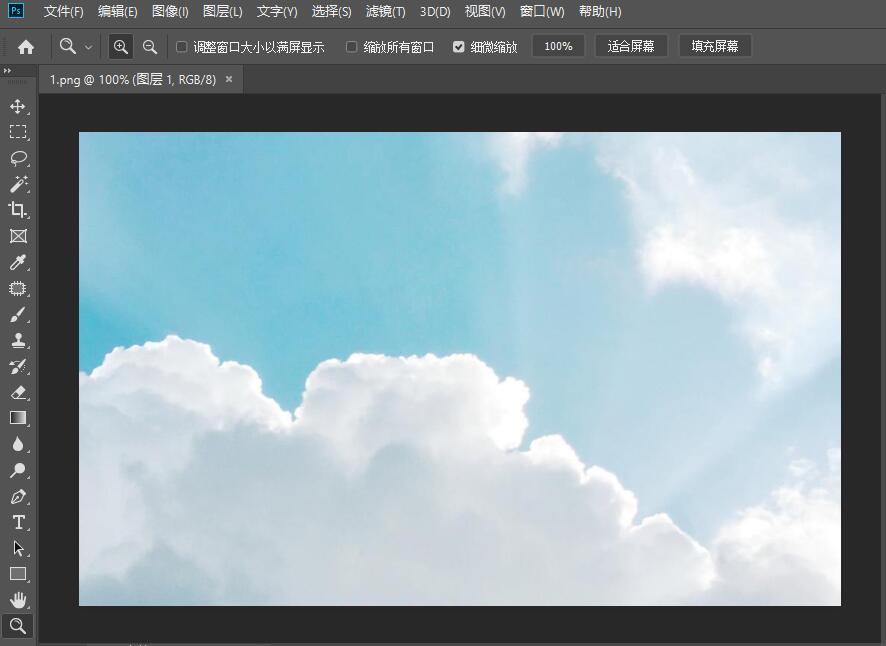
2、随后我们点击软件上方菜单中的“图像”;然后再点击下拉功能中的“图像大小”功能,最后软件会弹出图像大小的设置窗口,在这里我们可以设置修改后的图片尺寸,主要是宽度和高度两个,设置好后点击“确定”按钮。
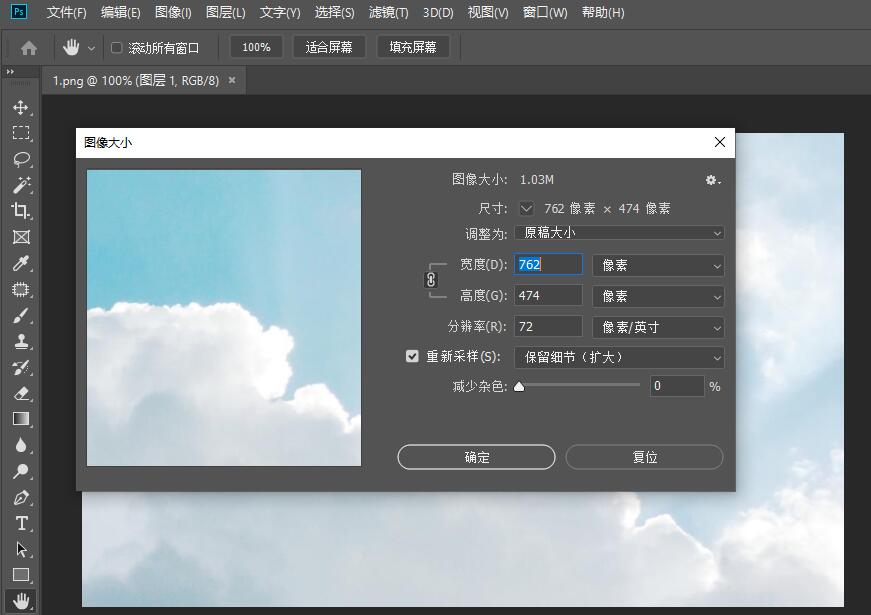
3、完成设置后我们点击快捷键ctrl+s或者点击软件左上角“文件-存储”选项,就能将修改好尺寸的图片进行保存了。
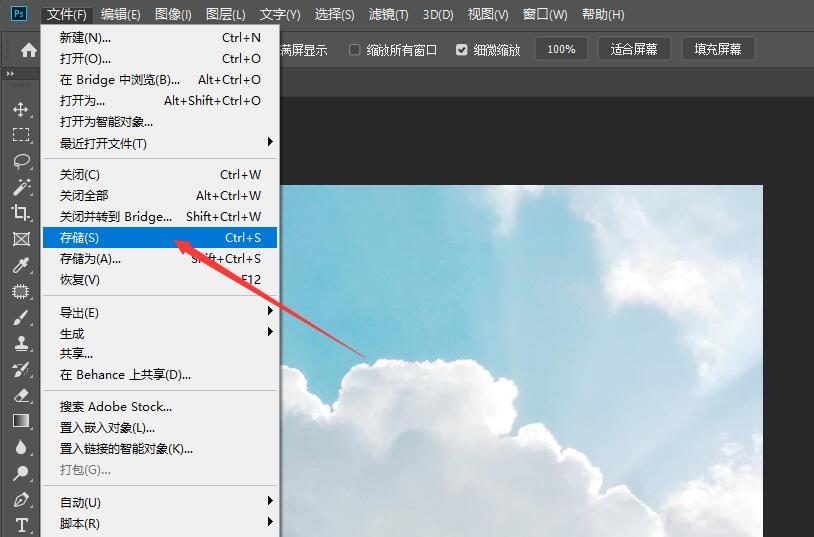
修改图片尺寸方法三:使用“快改图”在线工具修改尺寸
快改图是一个快速进行图片处理的在线工具,录入格式转换、图片压缩、修改尺寸等都可以用它完成,功能多达十几个。我们在浏览器将其打开之后,可以看到网站的左边就是所有的功能展示,大家点击本次要使用的【尺寸调整】功能选项。
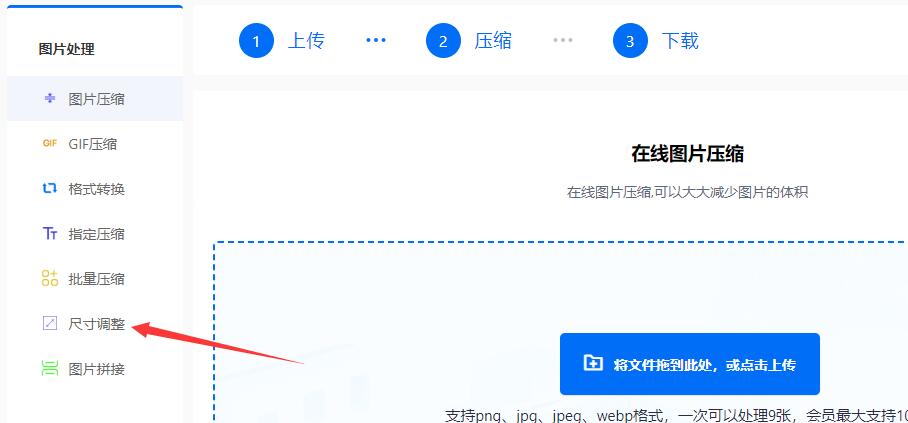
选中好功能后,在右边可以看到此功能支持png、jpg、jpeg、webp格式,一次可以处理9张,会员最大支持100M。我们点击蓝色方框中的蓝色按钮,将需要修改尺寸的图片上传至软件中。
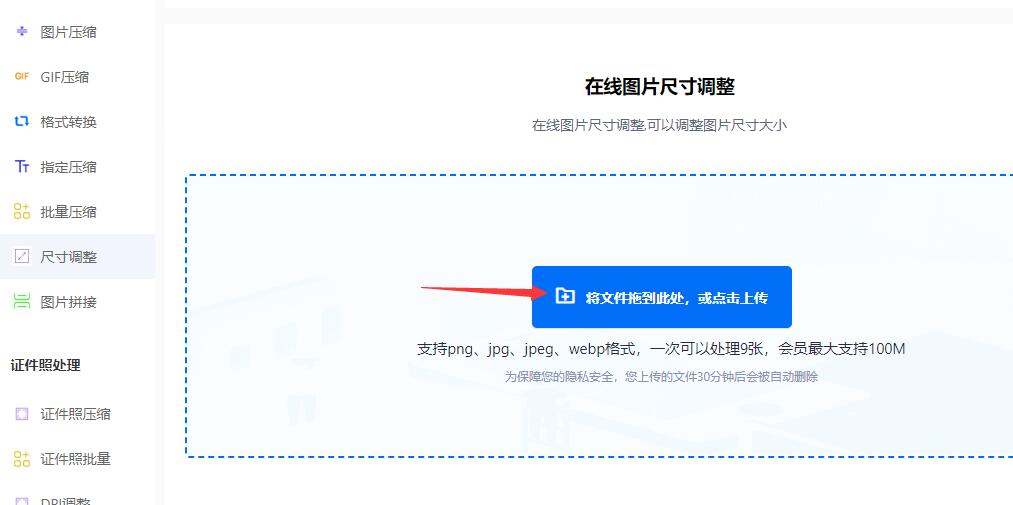
上传好要修改的图片后,我们在下方进行3个设置,分别是图片尺寸、宽度(像素)和高度(像素)。设置好后点击右侧的“开始调整”蓝色按钮,启动图片尺寸修改程序。
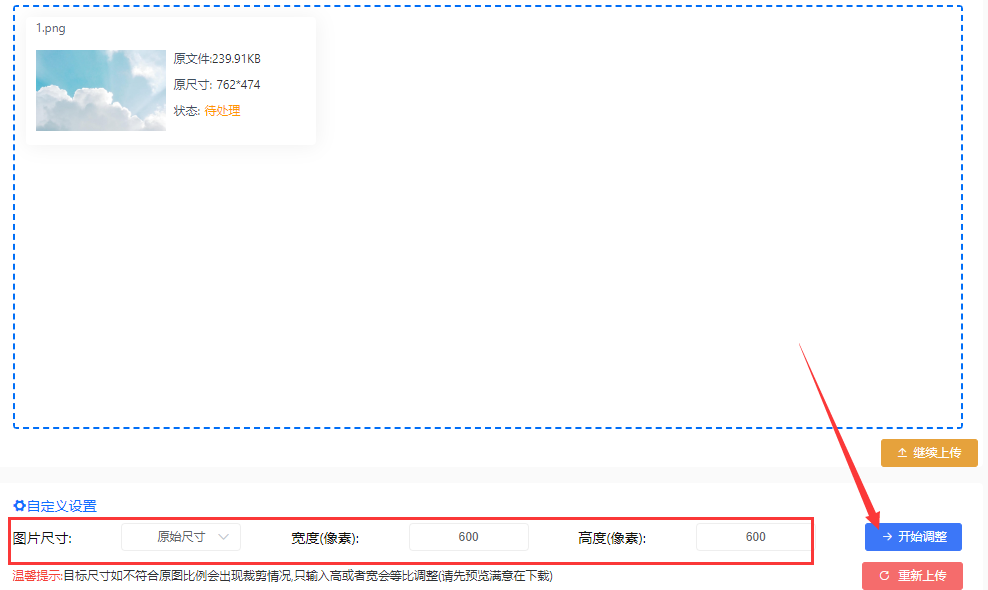
修改完成后,点击图片旁边的“下载”绿色按钮,便能将修改好尺寸的图片下载到电脑上了。
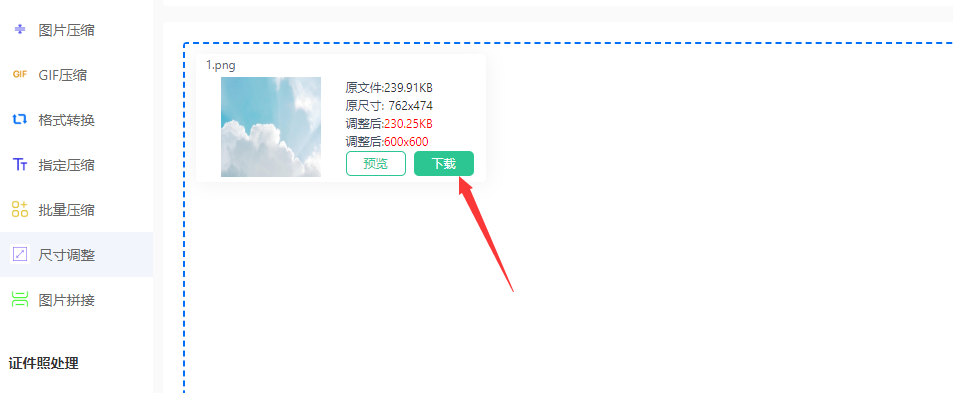
实际上,只要我们按照上文的图文步骤进行操作,都是可以将图片尺寸进行修改的。在修改的过程中,我们只要将尺寸这些参数调整好就可以了。如果我们需要进行文件批量操作的话,可以借助第一种方法中的软件实现的。借助专业的软件工具的话,不仅可以提高图片修改的效率,还能够保证我们的图片质量不受影响。大家在具体操作的过程中,如果遇到问题的话,希望大家给我们留言哈,感谢大家对我们的支持!
